在使用Ps软件编辑图像的过程中,抠图功能是常见的基本工作方式,PS抠图方法有多种方法。这篇文章是为了分享使用lab颜色模式吝啬采花的技巧而改编的。(注:PS垫、PS垫、PS垫、PS垫、PS垫、PS垫)

1.首先,必须在PC上双击打开PS软件,单击“文件-导入”菜单选项,从放置图片的文件夹中选择照片素材,然后将其导入工作区。
2、选择照片层,按[ctrl j]键分别复制层,用于备份。
3.单击顶部菜单栏中的“图像”选项,然后单击列表中的“模式-lab颜色”选项,将图像转换为lab颜色模式。
4.进入“通道”面板,选择“A”通道,调用“应用图像设置”窗口,将混合模式更改为“正片”。将图像应用于a通道会增加图像的黑白对比度。

5、在「色版」面板中选取所有lab色版、载入选取范围设定视窗、选取「新增选取范围」选项,然后按一下「确定」。
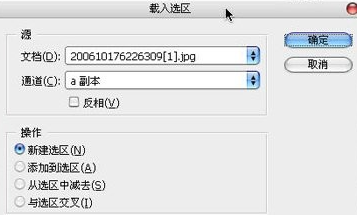
6、然后将光标切换到选择工具,单击花,将其拖动到适当的位置。要保持个别花朵形状,请关闭原始花朵插图图层的显示状态。
7、单击“选择”菜单选项,从列表中依次运行“修改-羽化”命令,或直接按[shift F6]键调用“调整羽化效果”窗口。
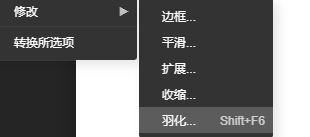
8、根据预览效果设置2左右的羽化值,给花添加羽化边缘效果即可。
是关于如何使用Ps软件lab图像颜色模式来挖掘图像。利用lab颜色通道中的图像黑白对比度,可以快速选择白色花朵区域,并单独挖掘。
本文由网友投稿,若侵犯了你的隐私或版权,请及时联系「插画教程网」客服删除有关信息










